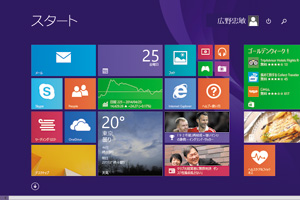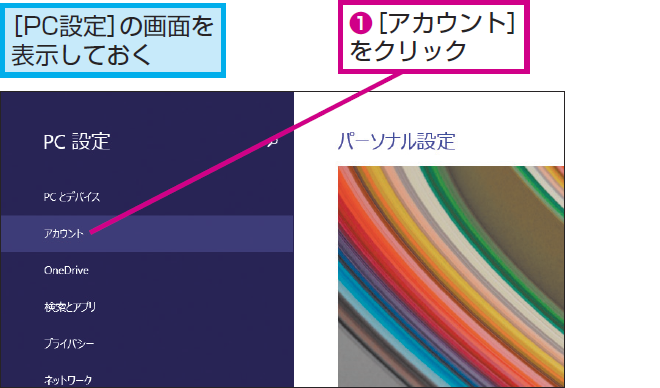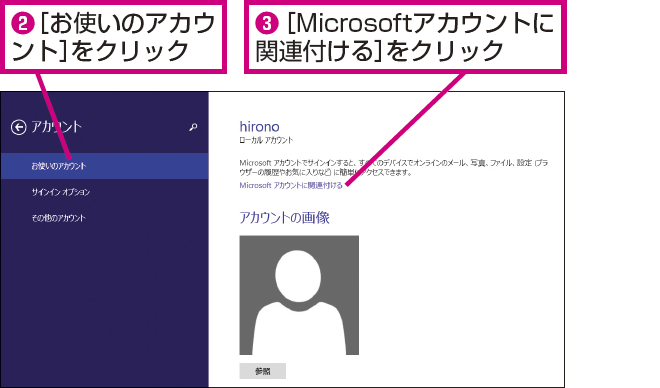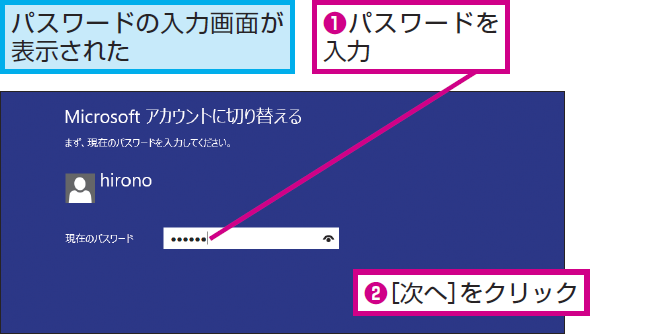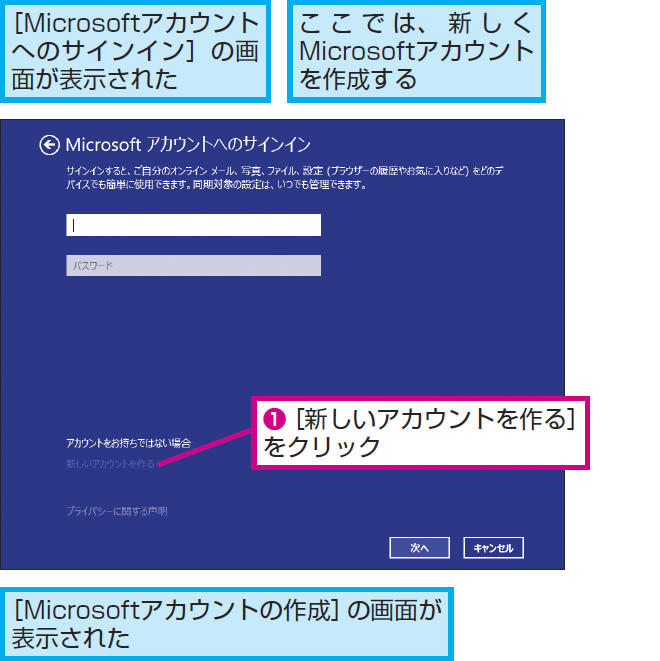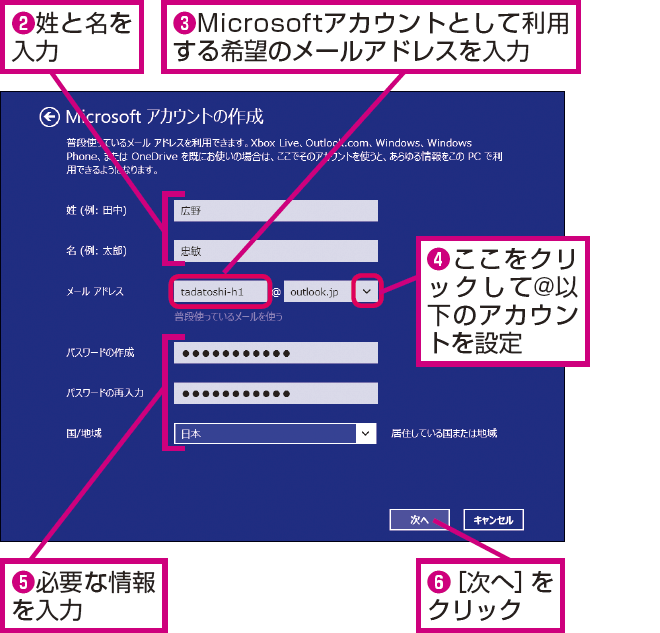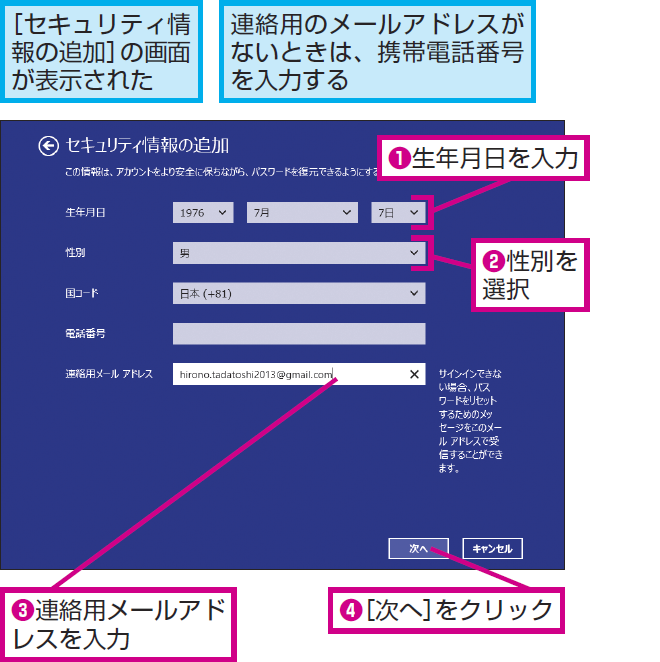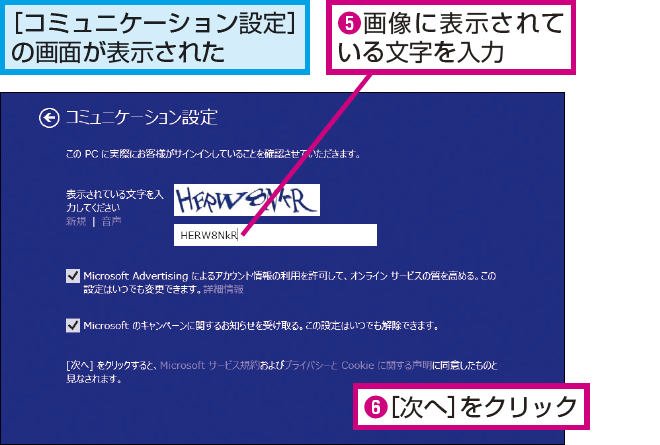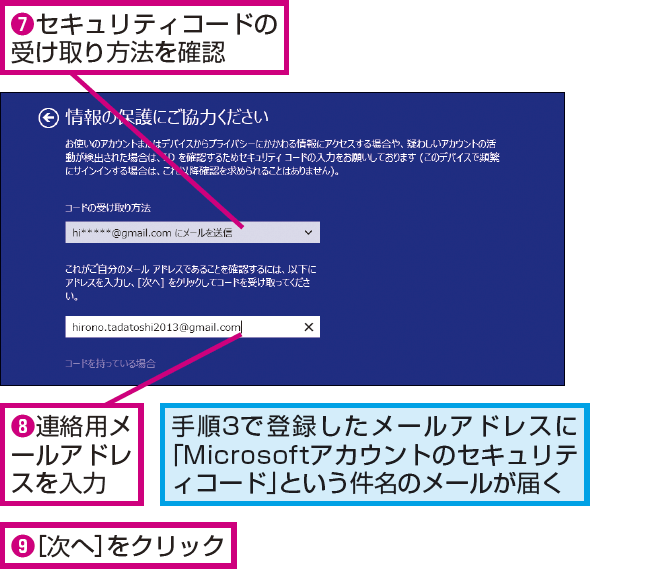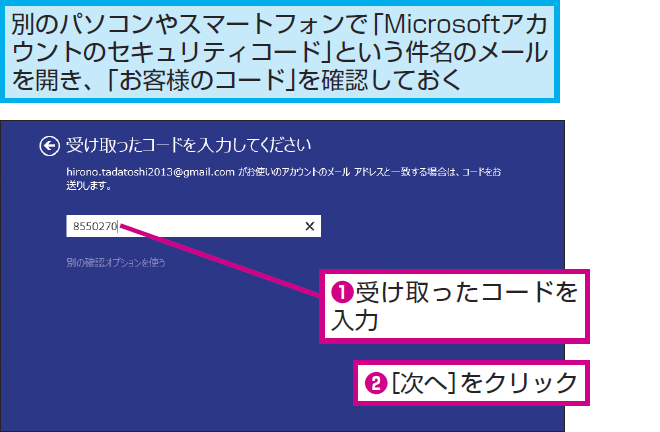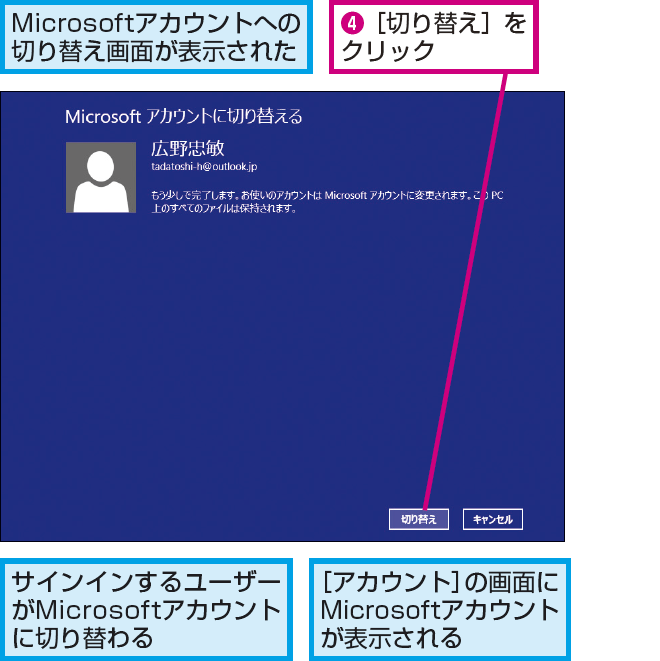Microsoftアカウントを取得するには
Microsoftアカウントがないと、Windows 8.1のすべての機能を使うことはできません。ローカルアカウントのみを使っている人は、Microsoftアカウントを取得しましょう。Microsoftアカウントは[アカウント]の画面から取得ができます。なお、Microsoftアカウントを取得するときは、パソコンがインターネットに接続されている必要があります。
1パスワードの入力画面を表示する
2ローカルアカウントのパスワードを入力する
3Microsoft アカウントの情報を入力する
4セキュリティ情報を追加してコードを受信する
5コードを入力してMicrosoft アカウントに切り替える
HINTMicrosoftアカウントの種類は
マイクロソフトで提供しているオンラインサービス(終了したものも含む)のほとんどのアカウントは、Microsoftアカウントとして利用できるようになっています。過去に提供されていた「msn」と呼ばれるポータルサイトやインターネットサービスプロバイダー、Webメールサービスの「Hotmail」や「Outlook.com」、インスタントメッセンジャーの「WindowsLive Messenger」、Windows LiveサービスのアカウントなどはすべてMicrosoftアカウントとして利用できます。
●主なMicrosoftアカウントの種類
| ○△□@hotmail.com |
| ○△□@hotmail.co.jp |
| ○△□@live.com |
| ○△□@live.jp |
| ○△□@outlook.com |
| ○△□@outlook.jp |
| ○△□@msn.com |
HINTほかのパソコンでセキュリティコードの入力が求められた
Windows 8.1をインストールしたパソコンとは別のパソコンでMicrosoftアカウントを利用するとき、Microsoftアカウントに設定されているプライバシーに関する情報の表示や編集をしたとき、またはMicrosoftアカウントの取得時にセキュリティコードを入力しなかったときは、セキュリティコードの入力が必要な場合があります。